数式の計算結果は、ワークシートのセル内に表示されますが、数式は数式バーに表示されるだけで、印刷したときには見えません。 セルに数式が表示されていると、数式を含むセルの検索や、エラーの有無の確認が簡単になります。
クイック キーの組み合わせを使うと、ワークシート上に数式の計算結果ではなく数式を表示することができます。
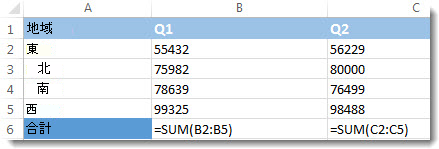
すべてのセルに数式を表示するには、Ctrl キーを押しながら ` (アクセント記号) キーを押します。 数式が表示されたら、通常どおりにワークシートを印刷します。
すべてのセルの表示を数式の計算結果に戻すには、再度 Ctrl キーを押しながら ` キーを押します。
ヒント: アクセント記号キー (`) を見つけにくい場合は、通常キーボード上の左上隅にありますが、必ずというわけではありません。 キーボード上で見つけにくい場合は、[数式] タブに移動し、[数式の表示] をクリックして、数式の表示と非表示を切り替えることもできます。 標準ビューに戻すには、このボタンをもう一度クリックします。
数式は数式バーの 










